El ID de Apple es necesario para acceder a muchos servicios de Apple, como iCloud, App Store y Apple Music. Esto es muy práctico porque sólo tienes que recordar una contraseña. Pero, ¿qué hacer si olvidas la contraseña de tu ID de Apple? Sólo tienes que restablecerla.
Puedes restablecer la contraseña de tu ID de Apple de otra forma si la has olvidado o quieres cambiarla por motivos de seguridad. Por supuesto, puedes hacerlo utilizando la app Ajustes de tu iPhone, iPad o Mac. Pero también puedes restablecer tu contraseña utilizando un dispositivo Apple prestado y en la web.
Veamos cada método con más detalle.
Cómo restablecer la contraseña del ID de Apple en el iPhone
Si quieres restablecer la contraseña de tu ID de Apple en tu iPhone, puedes seguir estos pasos:
- Abre Ajustes y pulsa sobre tu nombre para acceder al menú del ID de Apple.
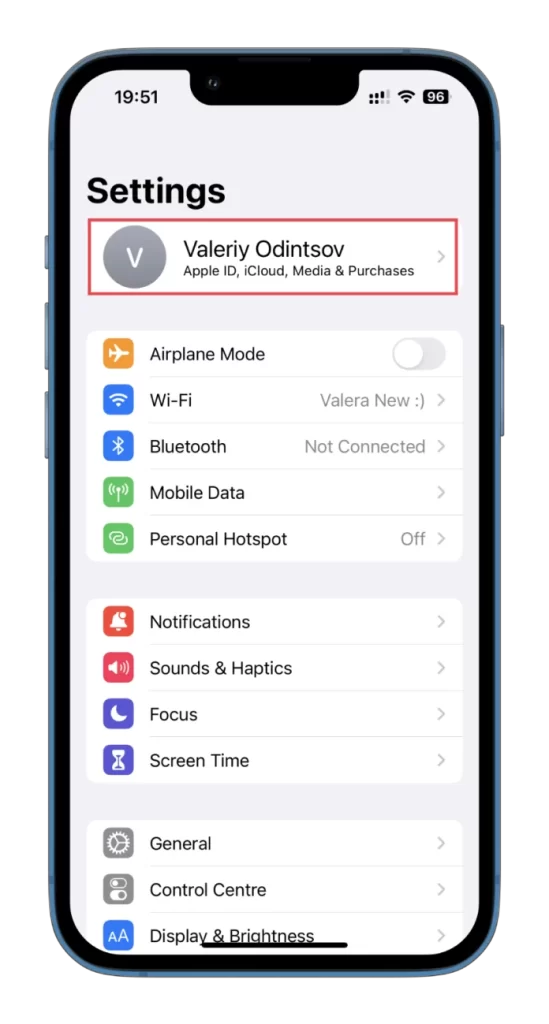
- A continuación, pulse Contraseña y seguridad.
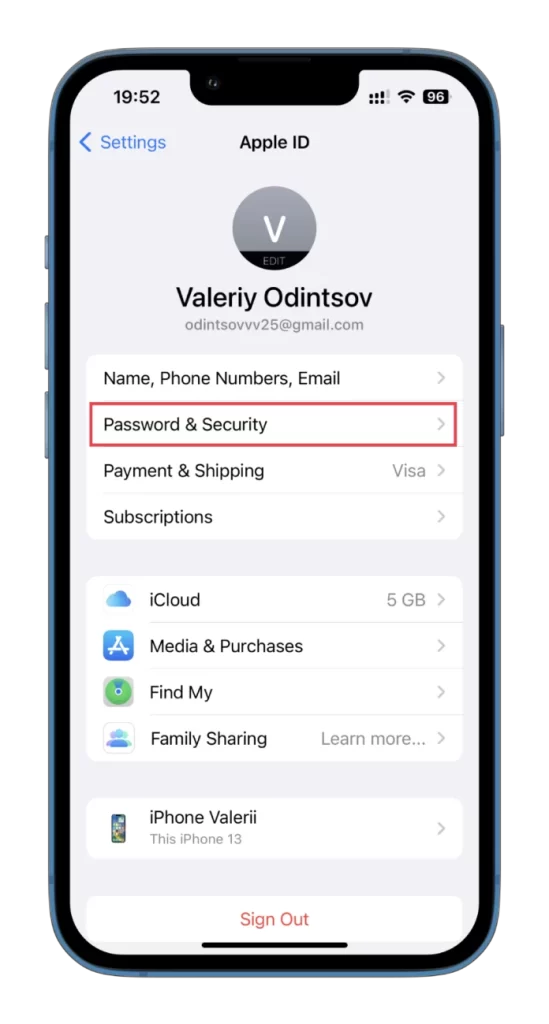
- A continuación, pulse Cambiar contraseña.
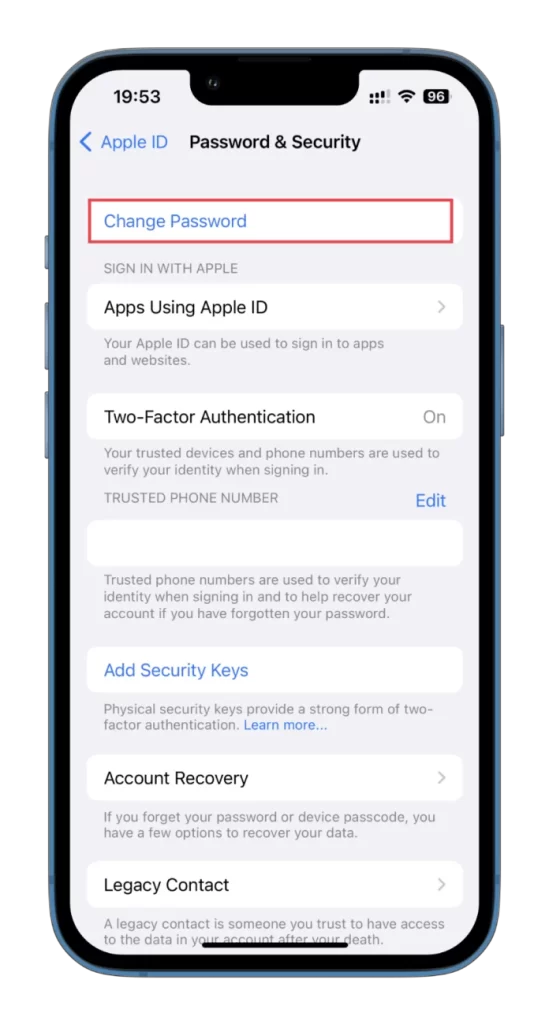
- Introduce el código de acceso de tu iPhone.
- Por último, tienes que introducir tu nueva contraseña dos veces para verificarla y pulsar el botón Cambiar en la esquina superior derecha.
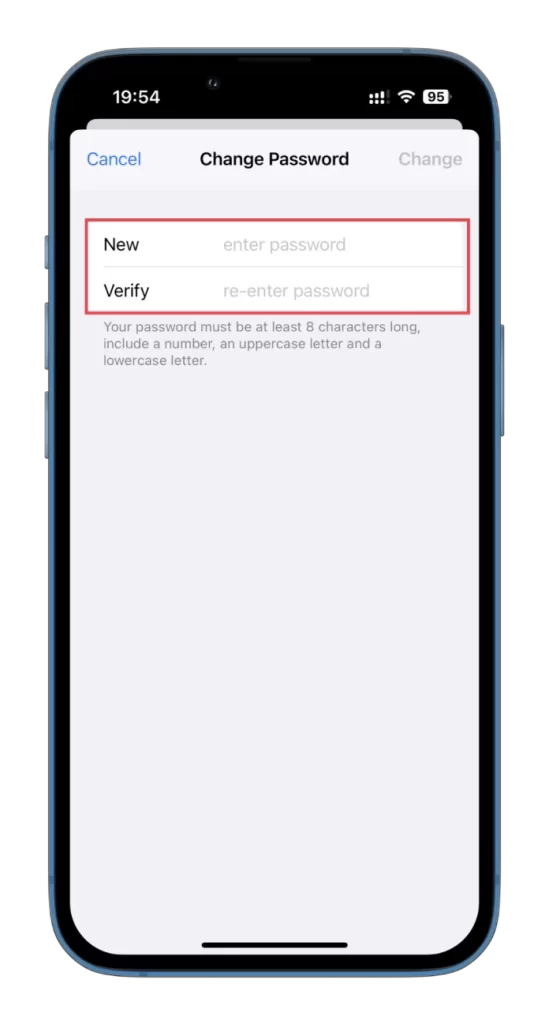
Asegúrate de elegir una contraseña fuerte y única que no hayas utilizado antes pero que puedas recordar fácilmente. Apple exige que tu nueva contraseña tenga al menos ocho caracteres, con al menos una letra mayúscula, una minúscula y un número. Los pasos exactos que puedes realizar en tu iPad.
Cómo restablecer la contraseña de tu ID de Apple en Mac
Si quieres restablecer la contraseña de tu ID de Apple en tu iPhone, puedes seguir estas instrucciones:
- Haz clic en el menú Apple de la esquina superior izquierda de la pantalla.
- Seleccione Configuración del sistema (o Preferencias del sistema) en el menú desplegable.
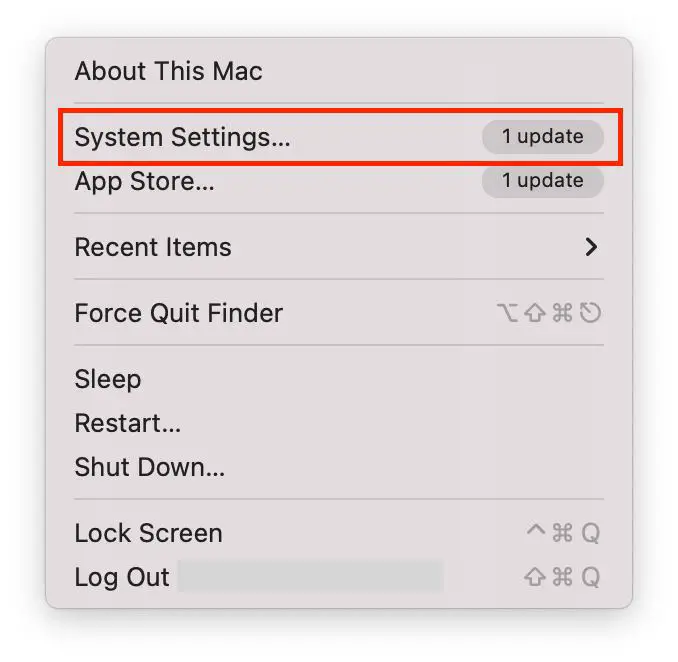
- A continuación, haz clic en Iniciar sesión con tu ID de Apple (o ID de Apple) e introduce tu ID de Apple.
- Vaya a Contraseña y seguridad.
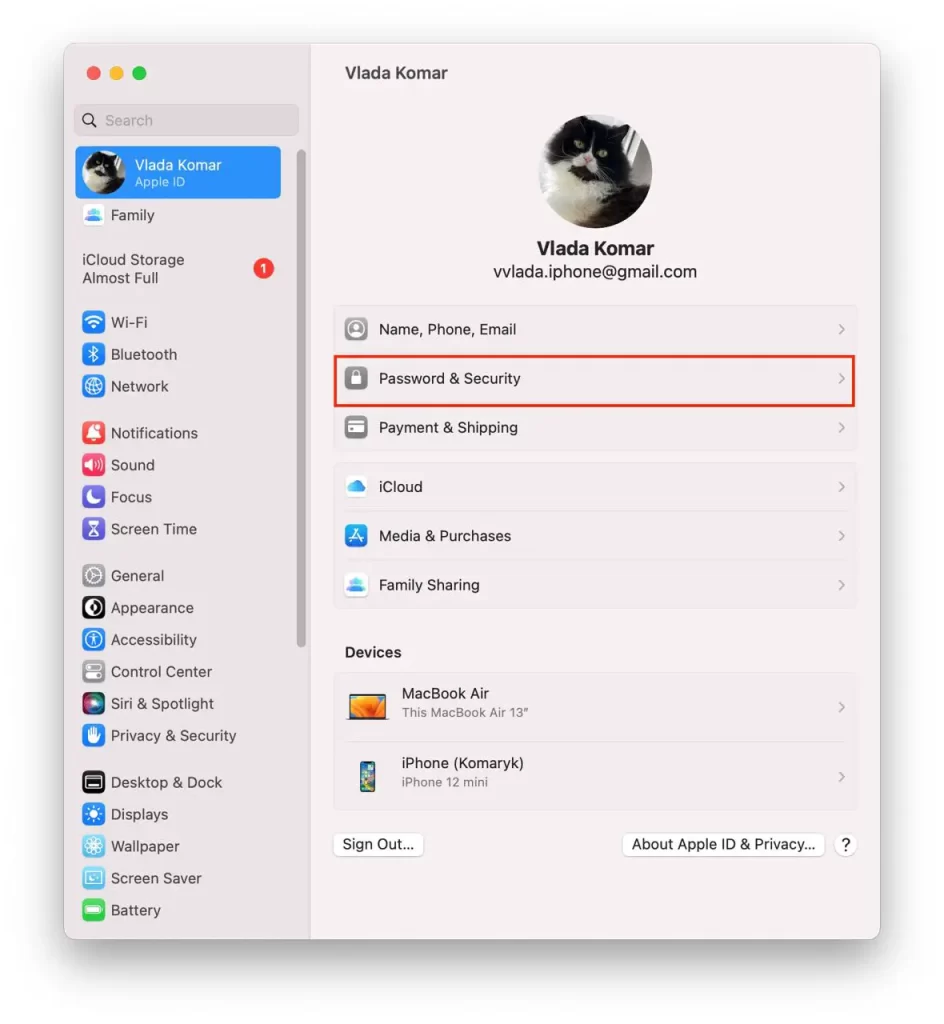
- A continuación, seleccione Cambiar contraseña.
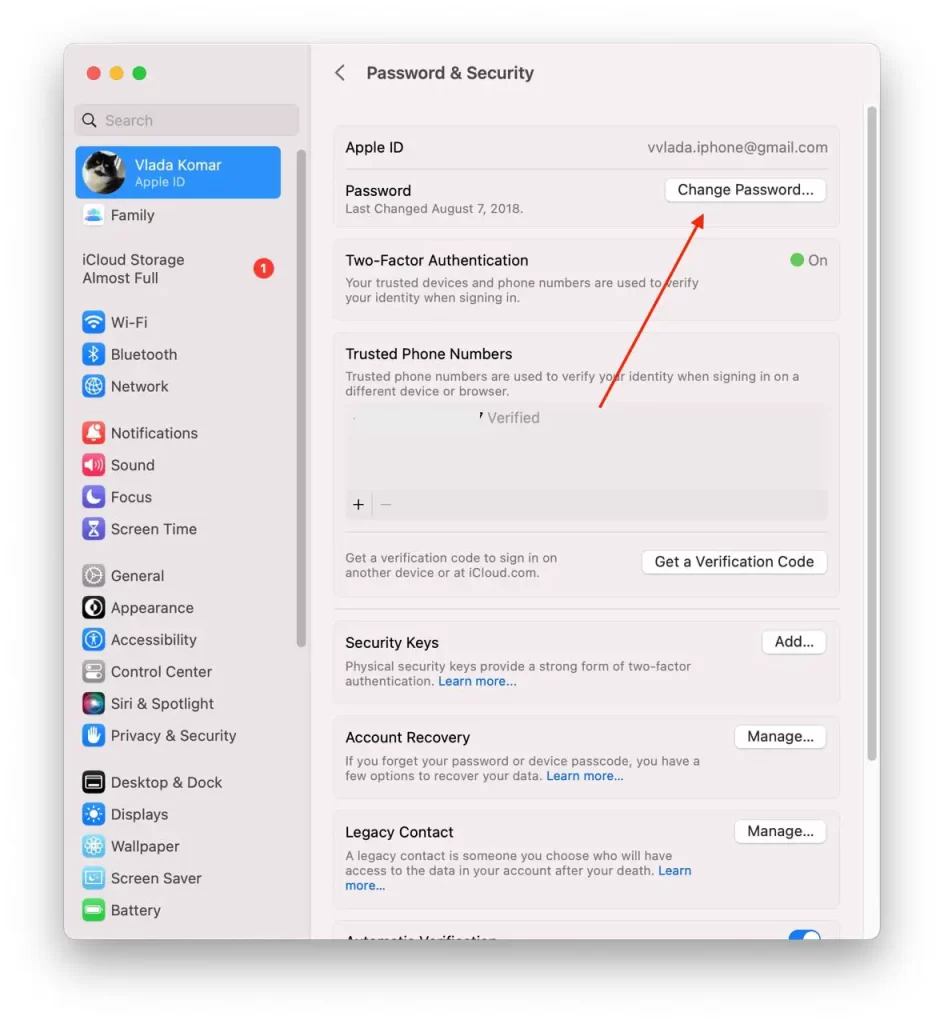
- Por último, sigue las instrucciones que aparecen en pantalla para restablecer la contraseña y elige una nueva que cumpla los requisitos de contraseña de Apple.
Una vez restablecida tu contraseña, podrás utilizarla para iniciar sesión en tu ID de Apple en tu Mac y otros dispositivos.
Cómo restablecer la contraseña de tu ID de Apple con un dispositivo prestado
Si no puedes acceder a tu dispositivo Apple pero tienes acceso a tu número de teléfono de confianza, aún puedes restablecer la contraseña de tu ID de Apple pidiendo prestado un dispositivo Apple a un amigo o familiar. Para ello, tendrás que descargar la app Soporte de Apple.
Esto es lo que debes hacer a continuación:
- Abre la app Soporte Apple en el dispositivo Apple prestado.
- En la sección Herramientas de soporte, seleccione Restablecer contraseña.
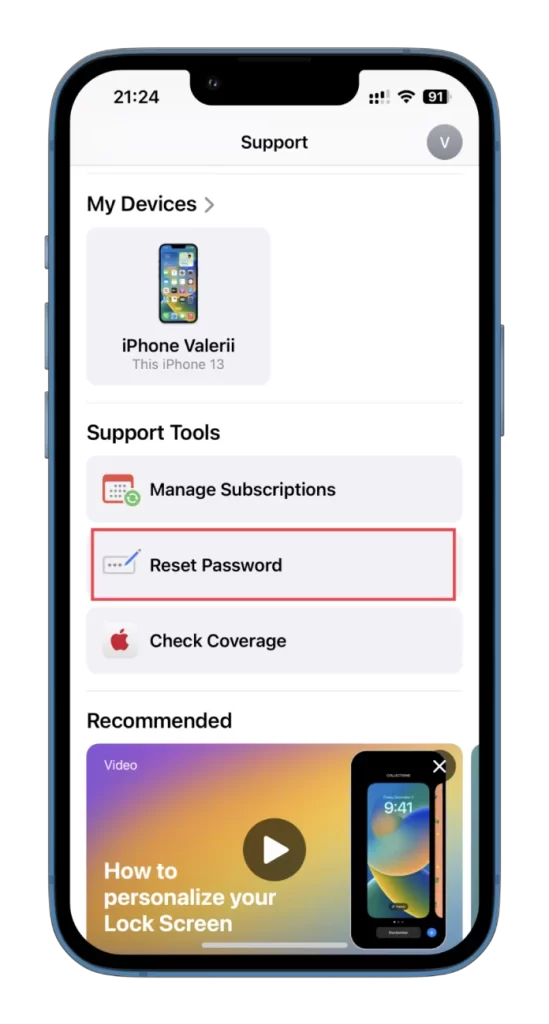
- A continuación, selecciona Un ID de Apple diferente y pulsa Continuar.
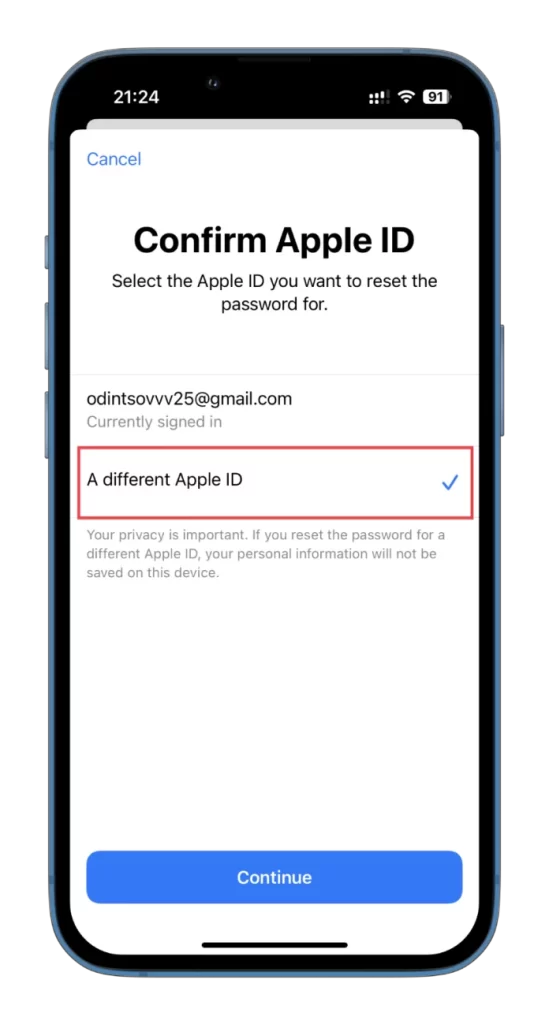
- Introduce tu ID de Apple, pulsa Siguiente y sigue las instrucciones que aparecen en pantalla para restablecer la contraseña.
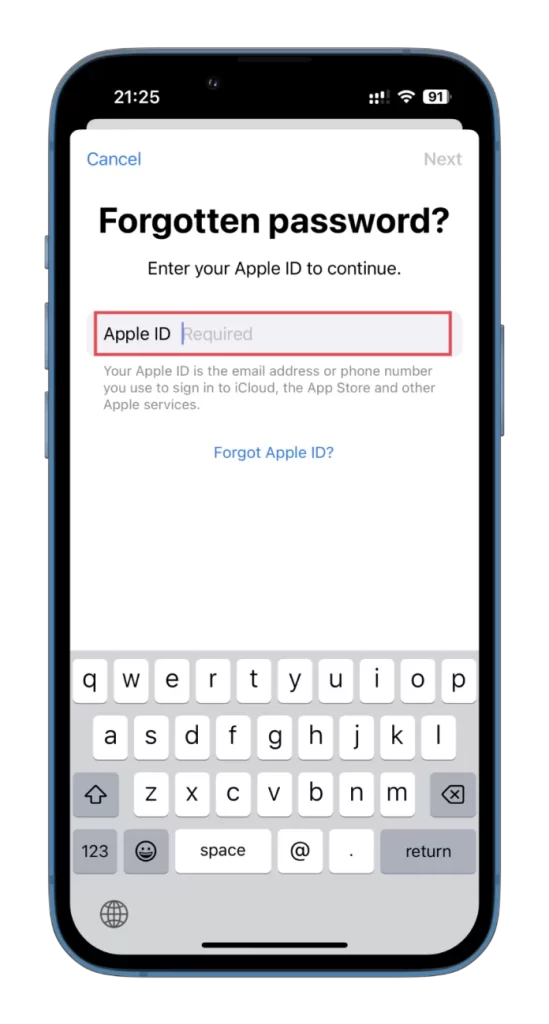
Recuerda que el dispositivo prestado no guardará los datos que introduzcas.
Cómo restablecer la contraseña de tu ID de Apple en la web
Si no puedes pedir prestado un iPhone a nadie, puedes utilizar el navegador web de cualquier dispositivo para intentar restablecer la contraseña de tu ID de Apple. Haz lo siguiente:
- Abra el navegador web y visite iforgot.apple.com.
- Introduce el correo electrónico de tu ID de Apple y los caracteres de la imagen en los campos correspondientes.
- Haga clic en Continuar.
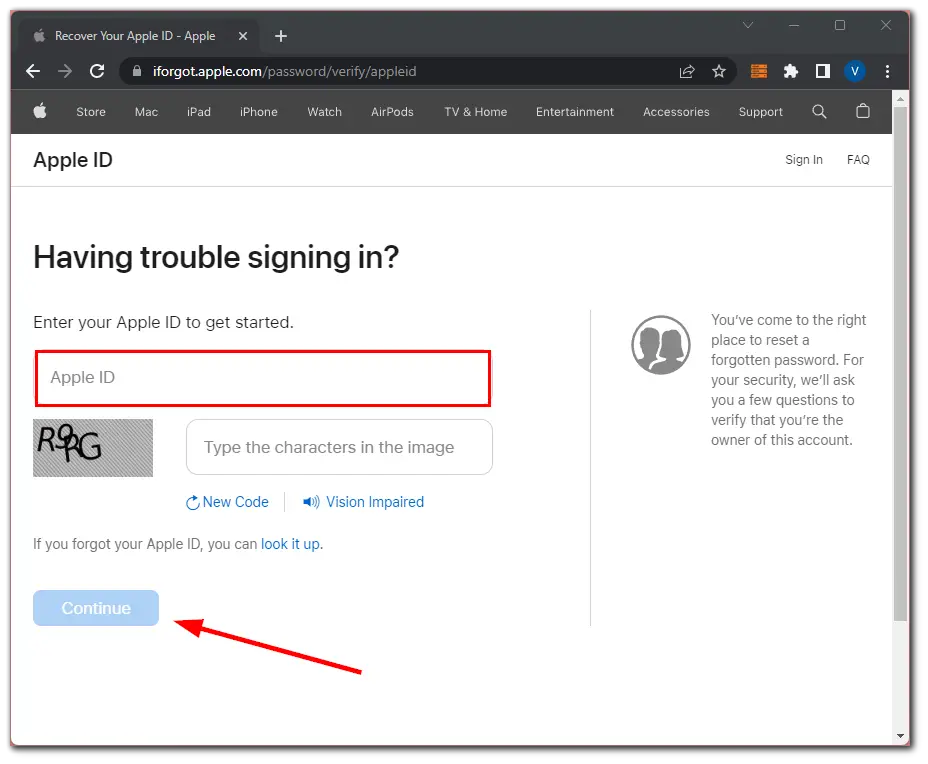
- Introduce el número de teléfono que utilizas ahora con tu ID de Apple y vuelve a hacer clic en Continuar.
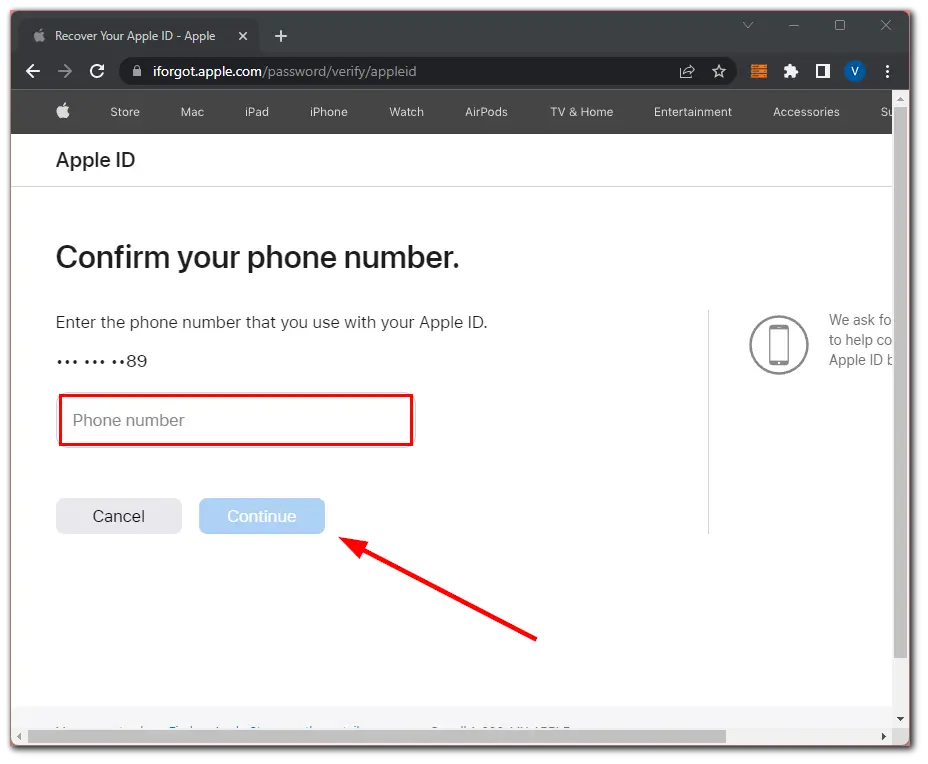
- Después de esto, deberías recibir una notificación de Restablecer contraseña en tu dispositivo Apple.
- A continuación, pulse Permitir y siga las instrucciones que aparecen en pantalla para restablecer la contraseña.
Asegúrate de elegir una contraseña que cumpla los requisitos de contraseña de Apple.
Si no recuerdas la dirección de correo electrónico de tu ID de Apple o no puedes acceder al correo electrónico asociado a tu ID de Apple, es posible que tengas que ponerte en contacto con el soporte técnico de Apple para obtener más ayuda. También puedes utilizar el enlace anterior para comprobar tu ID de Apple si lo has olvidado.










